初学vscode写go的必会操作和常见编译错误
写在前面:go 1.18和1.19已经不需要手动配置环境变量了,安装后即自动配置。vscode安装教程和go语言环境配置网上相关教程文档非常多,非常简单!
1. vscode必备插件
- Go、Code Runner
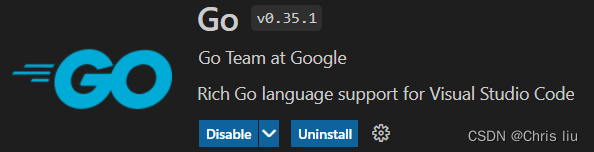
 不解释,运行必备
不解释,运行必备 - Markdown All in One、Markdown Preview Enhanced、Paste Image

为进行Markdown文档编写提供很多快捷键和自动补全功能,使vscode可以完全代替Typora(学生党拒绝付费!且不用切换app,写代码和文档都可以在vscode)

边写边看到Markdown渲染之后的样子,在 Preview 界面按住鼠标右键可以打开功能栏,选择Open in Browser可以将文件在浏览器打开,还可以选择生成HTML或者PDF等

在Markdown中快捷插入图片,复制图片后在文档中 ctrl + alt + v 粘贴后图片自动添加到文件夹目录下;
也可以将图片手动添加到文件夹,将图片拖到需要插入图片的位置同时按 shift;
也可以直接输入 ![]() 后括号内会自动出现所含图片名称,上下选择即可
3. vscode-icons

不同的文件展示不同的图标,方便快速识别文件类型,非常好用!效果如下图:

2. vscode最常用快捷键
- 行注释
ctrl + / - 块注释
shift + alt + a(按习惯可修改为)ctrl + shift + / - 删除行 直接
ctrl + x和剪切一样且不用选中整行(正常为)ctrl + shift + k - 向下向上复制行
shift + alt + up/down - 多行批量缩进
ctrl + ] 或 tab//向右缩进
ctrl + [ 或 shift + tab//向左缩进 - 向上/向下移动行(也可理解为交换该行与上/下一行)
alt+ up/down - 查找、替换
ctrl + f / ctrl + h - 移动到行首/尾
home / end
3. vscode快速生成golang代码片段
pkgm:生成main包+main主函数package main func main() { }ff:格式化输出fmt.Printf("", var)fp:Println换行输出fmt.Println("")a.Print!(输入a.p第一个就是,直接回车即可):格式化输出变量a:a := 1 fmt.Printf("a: %v\n", a)for:for循环for i := 0; i < count; i++ { }forr:for rangefor _, v := range v { }tys:快捷构建结构体type name struct { }
4. 常见编译错误
1. expected 'package', found 'EOF'
- 运行文件未保存,
ctrl + s即可 - 项目文件存在空文件,将空文件移除,保存即可(常见由于多个main报错后将整个文档注释)
忘记在文件的首行写package包会报expected 'package', found 'import'
2. main redeclared in this block(不影响运行)
同一个目录下面不能有多个 main,调整或者创建多个文件夹分别放入对应的文件下执行即可
3. *expected ';', found 'EOF'(不影响运行)
- 这种错误是 gopls 自身的 bug,好久了,一直没有解决,所以直接重新加载 vscode,然后就正常了
‘EOF’`(不影响运行) - 这种错误是 gopls 自身的 bug,好久了,一直没有解决,所以直接重新加载 vscode,然后就正常了
- 打开go项目时,重新
Install/Update gopls这样在整个项目过程中,就不会出现只要一新建go文件就报上面的错误了。但是重新打开还是会出现,这个问题一直是官方gopls的问题